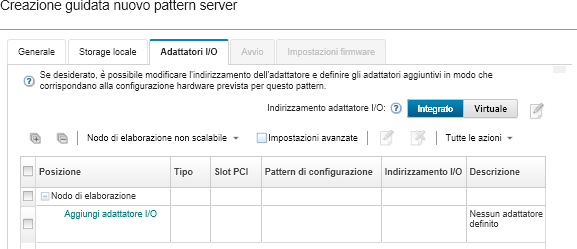È possibile definire le impostazioni delle porte I/O e la modalità di indirizzamento da applicare ai server di destinazione in caso di distribuzione di questo pattern.
Informazioni su questa attività
Se si intende virtualizzare o riassegnare gli indirizzi dell'adattatore I/O, è possibile configurare questo pattern per utilizzare l'indirizzamento dell'adattatore I/O virtuale.
Se si sta creando un pattern da un server esistente, alcune informazioni degli adattatori potrebbero essere ereditate automaticamente. È possibile definire ulteriori pattern di adattatori I/O in modo che corrispondano all'hardware previsto nei server in caso di distribuzione di questo pattern. Definendo i pattern degli adattatori I/O, è possibile configurare le impostazioni delle porte per l'adattatore supportato. Se si utilizzano indirizzi virtuali degli adattatori I/O, è inoltre possibile definire destinazioni di avvio SAN per gli adattatori Fibre Channel aggiunti (vedere Definizione delle opzioni di avvio).
Procedura
Per definire le impostazioni degli adattatori I/O, attenersi alla procedura descritta di seguito.
- In Creazione guidata nuovo pattern server fare clic sulla scheda Adattatori I/O.
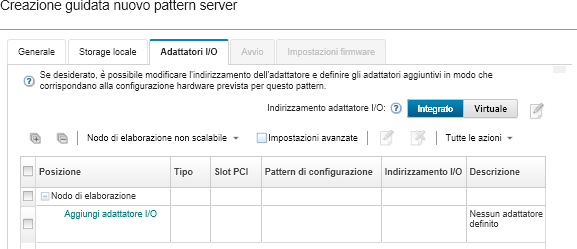
Per visualizzare informazioni aggiuntive sugli adattatori I/O, fare clic su Impostazioni avanzate.
- Se si crea un pattern server per un server in uno chassis di Flex System, scegliere il tipo di modalità di indirizzamento degli adattatori I/O:
Integrato. Utilizzare gli indirizzi WWN (World Wide Name, nome universale) e MAC (Media Access Control) esistenti forniti dal produttore con l'adattatore.
Virtuale. Utilizzare l'indirizzamento dell'adattatore I/O virtuale per semplificare la gestione delle connessioni SAN e LAN. La virtualizzazione degli indirizzi I/O riassegna gli indirizzi hardware integrati con indirizzi WWN Fibre Channel e MAC Ethernet. In questo modo è possibile accelerare la distribuzione preconfigurando l'appartenenza alla zona SAN e agevolare il failover eliminando la necessità di riconfigurare le assegnazioni di suddivisione in zone SAN e mascheramento LUN in fase di sostituzione dell'hardware.
Se è abilitato l'indirizzamento virtuale, gli indirizzi Ethernet e Fibre Channel sono entrambi allocati per impostazione predefinita, indipendentemente dagli adattatori definiti. È possibile scegliere il pool da cui verranno allocati gli indirizzi Ethernet e Fibre Channel.
È inoltre possibile modificare le impostazioni degli indirizzi virtuali facendo clic sull'icona Modifica ( ) accanto alle modalità di indirizzamento.
) accanto alle modalità di indirizzamento.
Limitazione: l'indirizzamento virtuale è supportato solo per i server in chassis di Flex System. Rack e server tower non sono supportati.
- Se si crea un pattern server per un server in uno chassis di Flex System, selezionare una delle seguenti opzioni di scalabilità. Le righe nella tabella cambiano in base alla selezione.
- Flex System non scalabile
- Flex System scalabile a 2 nodi
- Flex System scalabile a 4 nodi
- Scegliere gli adattatori I/O previsti per l'installazione nei server in cui verrà distribuito il pattern. Per aggiungere un adattatore:
- Fare clic sul collegamento Aggiungi adattatore I/O nella tabella per visualizzare la finestra di dialogo Aggiungi adattatore I/O 1 o LOM.
- Selezionare lo slot PCI per l'adattatore.
- Selezionare il tipo di adattatore dalla tabella.
Per impostazione predefinita, nella tabella vengono elencati solo gli adattatori I/O attualmente installati nei server gestiti. Per un elenco di tutti gli adattatori I/O supportati, fare clic su Tutti gli adattatori supportati.
- Selezionare il pattern porta iniziale da assegnare a tutte le porte nel gruppo in caso di distribuzione di questo pattern.
I pattern porta vengono utilizzati per modificare le impostazioni delle porte ricavate dal server. Questi pattern porta iniziali vengono assegnati in fase di aggiunta dell'adattatore. Una volta aggiunto l'adattatore, sarà possibile assegnare pattern diversi alle singole porte nella pagina degli adattatori I/O.
Per creare un pattern porta, fare clic sull'icona Crea ( ). Per creare un pattern porta in base a un pattern esistente, fare clic sull'icona Modifica (
). Per creare un pattern porta in base a un pattern esistente, fare clic sull'icona Modifica ( ).
).
Per ulteriori informazioni sulla creazione di pattern porta, vedere Definizione delle impostazioni delle porte.
- Fare clic su Aggiungi per aggiungere il pattern porta alla tabella nella pagina degli adattatori I/O.